手机通过笔记本上网教程
教你怎样让笔记本用手机上网

教你怎样让笔记本用手机上网笔记本电脑和台式电脑在家里没有装网也可以上网〔真懊悔现在才看到...,因为我安了网线〕教你如何用电脑通过蓝牙连接手机上网现在很多同学买了笔记本,在无聊的大学生活中多了一条打发时间的门路,可是当寒假或是暑假把笔记本电脑带回家的时候发现这机器只能是看看电影或是玩单机游戏了,当然有的同学家里连了网,有的同学家里富裕也可以买个包月无线上网卡过过瘾,可是大多数同学也许没有这样。
别担忧,以下我会教你如何用你的笔记本电脑连接手机上网。
首先需要说明的是,你的手机卡必须包了GPRS流量包月套餐,不然移动公司可就赚大了,我的是移动每月送的50M流量,够用了,一般都用不完。
OK,我们进入正题,要想获得成功首先准备好你的硬件和软件,硬件是一台笔记本电脑和一个蓝牙适配器〔有的笔记本是本身有蓝牙功能的就不需要蓝牙适配器了,如果自己的笔记本电脑没有蓝牙适配器那可以去买一个,一般最廉价的迷你适配要20元这样子,我的就是迷你的〕还有一个能上网并且包了流量的手机〔废话,以下废话省略两万字〕。
软件我们要准备四样,一个名为“IVT bluesoleil〞的蓝牙驱动〔这个可以到天空软件这个网站里面下载〕,一个是“动感大挪移〞〔它主要是代理作用〕,另外一个是“DU Meter〞〔这个软件的作用是监控流量作用,这样你就知道你每天用的流量的情况,防止你用多超出了你的流量包〕,最后一个是OPERA浏览器,这个主要是用来设置上WAP网站的,后面的这三个可以在狗狗软件〔 gougou 〕里面搜索下载。
好,我们现在说重点,首先把你下的蓝牙驱动,动感大挪移和DU Meter软件都安装到电脑上。
你的电脑桌面上会出现〔动感大挪移〕和〔蓝牙驱动〕,〔OPERA浏览器〕,你的电脑的右下角会出现〔流量监控〕,当然也并不完全是这样的,管它呢,只要安装成功就行了。
把一切软件安装成功后你就可以把你的蓝牙适配器插到你的USB接口了〔本身电脑带有蓝牙功能的可以不看〕,把你手机的蓝牙翻开,然后你双击启动你的蓝牙,会出现蓝牙的主窗口,点击上面的“我的蓝牙〞——“搜索蓝牙设备〞,当搜索到你的手机后主窗口会出现一个手机图标〔我的是小邓的Z140〕,OK,那代表你的手机,别客气,双击它,主窗口上面的一排图标会变成彩色〔并不是所有图标都会变成彩色〕,你把鼠标放上去〔一般是第二个图标〕会出现“蓝牙拨号网络效劳〞,OK,双击它,你的手时机出现“DUN连接到……〞,按确认键〔当然如果电脑和手机之前没有配对过会要求输入配对密码,你在手机和电脑输入同一个数字就可以了,对,就像手机和手机配对,当不能建立连接你要考虑是不是你手机里面配对的手机太多,建议删除再试,或者是别的什么原因〕。
手机如何通过笔记本WiFi上网

手机如何通过笔记本WiFi上网现在已经很多共享电脑WIFI的“WIFI神器”出现了,不熟悉技术的小伙伴们可以借助这些“WIFI神器”轻松使用电脑的网络来让移动设备上网。
下面就让店铺给大家说说手机如何通过笔记本WiFi上网吧。
手机通过笔记本WiFi上网的方法在桌面上按Winwdows+X组合键弹出菜单,选择“命令提示符(管理员)”。
2然后在DOS窗口中输入“netsh wlan set hostednetwork mode=allow ssid=VWIFI key=VWIFI10086”命令。
注意SSID是无线名称,后面的KEY是密码,需要8个字符以上,如果想要更改也只需要将加粗的文字改成你想要的WIFI名称和密码即可。
输入无误后按回车键:3提示成功后,我们再输入“netsh wlan start hostednetwork”命令激活之:4我们再右击屏幕右下角的无线图标,选择“打开网络和共享中心”:5在弹出的“网络和共享中心”窗口中单击“更改适配器设置”链接:6弹出“网络连接”窗口,可以看到新增了一个“VWIFI”的“本地连接*”,提示为“Microsoft托管网络虚拟适配器”:7我们再将它改成一个便于识别的名称吧:8然后再右击可以上外网的网络(可以是无线或有线),如我们拨号的“宽带连接”,再选择“属性”命令:9在打开的“属性”对话框中,切换到“共享”选项卡,勾选“允许其他网络用户此计算机的Internet连接来连接”,再选择我们刚刚建议的虚拟WIFI,单击“确定”按钮保存设置:10返回到“网络连接”窗口中可以看到刚刚设置的网络连接后面显示了“共享的”字样:在“网络和共享中心”窗口中可以看到我们建立的虚拟的WIFI连接“VWIFI”:好了,我们再打开手机的WLAN,搜索完毕后可以看到扫描到了建立的虚拟的WIFI连接“VWIFI”:点击“VWIFI”,看能否连接,显示“正在获取IP地址”:稍等一会便连接到“VWIFI”了,显示“已连接”:点击已经连接的“VWIFI”,显示详细的连接信息:好了,我们再打开浏览器,发现真可以打开网页,而且速度和电脑的一样快。
笔记本如何连接智能手机上网

笔记本如何连接智能手机上网
智能手机连接笔记本上网的方法:手机及笔记本都不需要下载任何软件就能轻松实现上网。
1.首先如图手机界面。
其实方法很简单,选择无线和网络选项,进入绑定与便携式热点设置项,启用便携式WLAN 热点,并对便携式WLAN热点进行设置。
配置WLAN热点:
网络SSID名称----可以选择默认也可以填写个自己容易识别的名称
网络安全----网络安全措施可以关闭,任何可以发现该网络的人都可以连接通过该手机上
网,无需输入密码,一般不建议使用该选择,不安全。
选择WAP2-PSK模式上网,需要输入预置密码,建议使用该模式,安全性很高。
预置密码:预置密码一需要设置8位。
保持以上设置。
回到笔记本,搜索可用的无线网络,选择刚才设置的无线网络,输入预置密码就可用连接智能手机上网了。
网速还可用,看电影,下载文件都没问题。
该方法适合任何智能手机,是一种应急的上网方式。
手机通过笔记本上网的完美解决方法
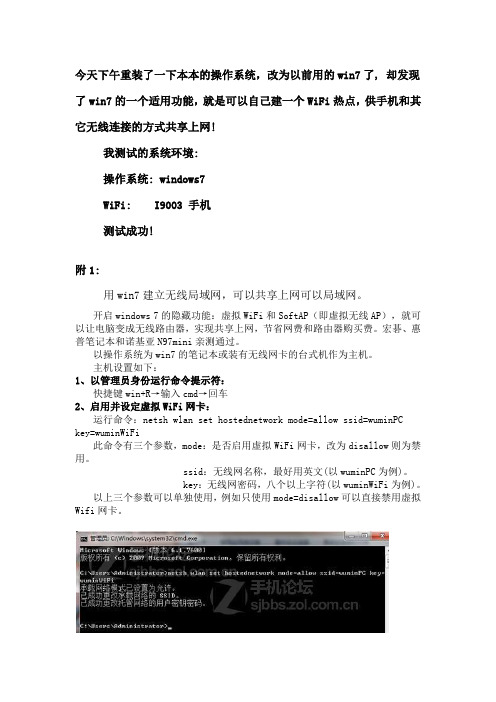
今天下午重装了一下本本的操作系统,改为以前用的win7了, 却发现了win7的一个适用功能,就是可以自己建一个WiFi热点,供手机和其它无线连接的方式共享上网!我测试的系统环境:操作系统: windows7WiFi: I9003 手机测试成功!附1:用win7建立无线局域网,可以共享上网可以局域网。
开启windows 7的隐藏功能:虚拟WiFi和SoftAP(即虚拟无线AP),就可以让电脑变成无线路由器,实现共享上网,节省网费和路由器购买费。
宏碁、惠普笔记本和诺基亚N97mini亲测通过。
以操作系统为win7的笔记本或装有无线网卡的台式机作为主机。
主机设置如下:1、以管理员身份运行命令提示符:快捷键win+R→输入cmd→回车2、启用并设定虚拟WiFi网卡:运行命令:netsh wlan set hostednetwork mode=allow ssid=wuminPC key=wuminWiFi此命令有三个参数,mode:是否启用虚拟WiFi网卡,改为disallow则为禁用。
ssid:无线网名称,最好用英文(以wuminPC为例)。
key:无线网密码,八个以上字符(以wuminWiFi为例)。
以上三个参数可以单独使用,例如只使用mode=disallow可以直接禁用虚拟Wifi网卡。
开启成功后,网络连接中会多出一个网卡为“Microsoft Virtual WiFi Miniport Adapter”的无线连接2,为方便起见,将其重命名为虚拟WiFi。
若没有,只需更新无线网卡驱动就OK了。
3、设置Internet连接共享:在“网络连接”窗口中,右键单击已连接到Internet的网络连接,选择“属性”→“共享”,勾上“允许其他······连接(N)”并选择“虚拟WiFi”。
确定之后,提供共享的网卡图标旁会出现“共享的”字样,表示“宽带连接”已共享至“虚拟WiFi”。
笔记本电脑如何利用手机的网络上网
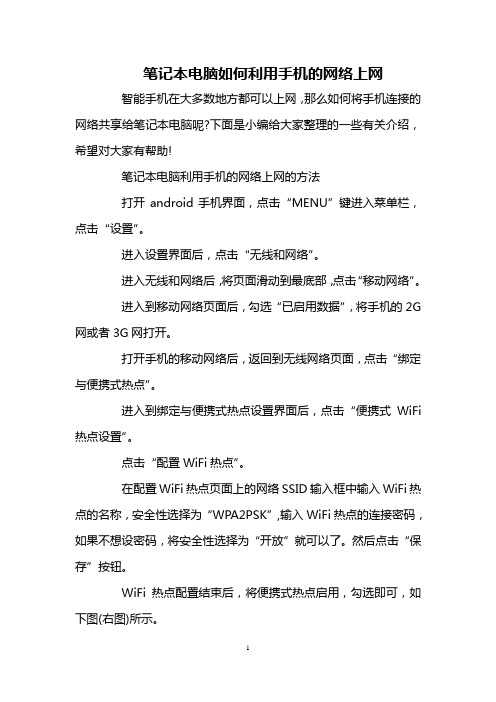
笔记本电脑如何利用手机的网络上网
智能手机在大多数地方都可以上网,那么如何将手机连接的网络共享给笔记本电脑呢?下面是小编给大家整理的一些有关介绍,希望对大家有帮助!
笔记本电脑利用手机的网络上网的方法
打开android手机界面,点击“MENU”键进入菜单栏,点击“设置”。
进入设置界面后,点击“无线和网络”。
进入无线和网络后,将页面滑动到最底部,点击“移动网络”。
进入到移动网络页面后,勾选“已启用数据”,将手机的2G 网或者3G网打开。
打开手机的移动网络后,返回到无线网络页面,点击“绑定与便携式热点”。
进入到绑定与便携式热点设置界面后,点击“便携式WiFi 热点设置”。
点击“配置WiFi热点”。
在配置WiFi热点页面上的网络SSID输入框中输入WiFi热点的名称,安全性选择为“WPA2PSK”,输入WiFi热点的连接密码,如果不想设密码,将安全性选择为“开放”就可以了。
然后点击“保存”按钮。
WiFi热点配置结束后,将便携式热点启用,勾选即可,如下图(右图)所示。
打开笔记本电脑,在无线网络里面就可以搜索的到手机建立的WiFi热点,点击连接,然后输入密码,连接成功后,笔记本就可以上网了。
END
看了“笔记本电脑如何利用手机的网络上网”的人还看了
1.怎么利用笔记本实现手机WIFI无线上网
2.笔记本怎么用手机流量上网
3.手机怎样通过笔记本WIFI上网
4.手机怎么利用笔记本WiFi上网。
手机wifi连接电脑上网方法优选份

手机wifi连接电脑上网方法优选份手机wifi连接电脑上网方法 1Android手机WIFI设置带Wi-Fi无线上网功能的笔记本在工作、生活、学习中的应用已经相当普遍,它的方便性也得到了众人的认可。
而随着娱乐、商务便携化需求的提升,越来越多的手机开始内置Wi-Fi功能,这样手机也可以像迅驰笔记本那样轻松接入无线网络了。
在要求不是太高的情况下,用手机Wi-Fi上网实现,譬如收发邮件、上网查资料、QQ/MSN通讯交流、看在线电影等应用都不是难事。
接下来我教你们如何设置Android手机WIFI。
1.首先在主菜单里面找到设置一项,然后打开设置点击无线和网络2.进入无线和网络后,打开WLAN会自动搜索信号,如果是在肯德基,麦当劳,德克士,星巴克这些有免费无线网络的场所直接可以连接。
3.加密的需要输入密码后才能连接4.下面WLAN已连接到aibala.现在就可以随便免费上网啦!扩展资料:WiFi在掌上设备上应用越来越广泛,而智能手机就是其中一份子。
与早前应用于手机上的蓝牙技术不同,WiFi具有更大的覆盖范围和更高的传输速率,因此WiFi手机成为了移动通信业界的时尚潮流。
由于WiFi的频段在世界范围内是无需任何电信运营执照的免费频段,因此WLAN无线设备提供了一个世界范围内可以使用的,费用极其低廉且数据带宽极高的无线空中接口。
Wi-Fi是路通信技术的品牌,由Wi-Fi联盟(Wi-Fi Alliance)所持有,目的是改善基于IEEE 802.11标准的无线网路产品之间的互通性。
通过已有的网络宽带,通过无线路由器进行发送信号,再通过手持设备进行接收即可。
目前市面上的手机支持的wifi频段为2.4GHZ和5GHZ。
已经有很多手机自带WiFi功能,但是国家信息产业部明文规定不允许带WiFi功能的手机在国内上市,因此在国内上市的手机都不带WiFi功能。
很多相同的机型在国内不能使用此功能,但__就可以应用。
不过像多普达586W,577W等型号手机繁体版的在国内是可以使用的WiFi功能的。
手机连笔记本上网
二、拨号建立
既然我们把手机当做调制解调器,那么就需要我们为这个调制解调器建立一个拨号连接,步骤如下:
第一步:打开网上邻居,查看“网络连接”,点击新建一个网络连接,系统将自动开启“新建连接向导”。
第二步:网络连接类型处选择“连接到internet”然后下一步继续。
第七步:最后的用户名和密码还有确认密码窗口我们不用管他,都空着即可。
第八步:完成所有设置后我们拨号设置与连接
一般笔记本会自带调制解调器,当使用手机作为调制解调器时,会出现多个调制解调器,一种很直接方法是将自带调制解调器禁用。当然,更好的是在拨号连接的属性里面选择连接时使用的调制解调器,可以根据端口号来区分。
小提示:
笔记本一般是XP系统,该系统对于大多数手机型号都能够自动识别,当我们把电脑和
手机连接起来上网时,手机实际上充当的是一个调制解调器角色,笔记本电脑将拨号信息
发送给手机,然后手机拨号来上网。
2、蓝牙技术连接
相对来说,通过蓝牙来连接既方便又稳定,因为不需要通过线来连接手机,只需手机打开蓝牙即可,而且不会有线松动导致断线。同样使用蓝牙要装好驱动,蓝牙的驱动在网上很多,随便可以下载,不过,首先要求的是笔记本要支持蓝牙。不带蓝牙的笔记本就只能通过其它途径了。
同样,驱动装好后,会在设备管理器中出现通过蓝牙设置的端口,之后就可以按照数据线连接的第三步来进行,只是在选择端口时,要选择通过蓝牙设置的端口,而且可以不输入初始化命令。
3、红外线连接
由于本人笔记本不支持红外连接,所以没什么经验。下面转载一下网上的方法如下:
第一步:找到手机红外和笔记本的接口,我们只需要把手机放置在笔记本电脑红外接口附近即可,让两者的红外接口呈直线面对排列。在手机上选择红外线功能,选择提示中的数据通信。
手机通过电脑上网
手机通过电脑上网在许多情况下,我们可能会遇到需要在手机上享受电脑的宽带网络连接的需求。
这可能是因为手机上的移动数据限制、网络不稳定或者只是为了更好地利用电脑上的网络资源。
为了满足这个需求,我们可以通过一些方法让手机通过电脑上网。
方法一:USB共享网络这是一种非常简单且常见的方法,我们可以将手机通过USB连接到电脑,并共享电脑上的网络连接。
1.首先,将手机和电脑通过USB连接线连接起来。
2.在手机上启用USB网络共享功能。
这个功能通常可以在手机的设置中找到,具体的位置可能会因手机品牌和型号而有所不同。
3.在电脑上打开网络设置,找到手机的USB网络连接。
这通常被显示为一个新的网络适配器。
4.右键点击该网络适配器,选择“属性”。
5.在属性窗口中,找到并打开“共享”选项卡。
6.在共享选项卡中,选择“允许其他网络用户通过此计算机的Internet连接来连接”。
然后选择你想共享网络给的设备。
7.确认设置后,点击“确定”保存更改。
现在,你已经成功使用USB将手机连接到电脑上的网络,并可以享受电脑的宽带网络连接。
方法二:手机热点大多数手机都支持热点功能,通过它你可以将手机的移动数据连接分享给其他设备,包括电脑。
1.在手机上找到热点功能。
通常可以在手机的设置中找到,具体位置可能因手机品牌和型号而有所不同。
2.在热点功能设置中,启用热点功能,并设置一个热点名称和密码。
这将用于其他设备连接到你的热点。
3.在电脑上打开网络设置,找到可用的Wi-Fi网络。
4.找到你的热点名称,并连接到它。
输入之前设置的热点密码。
5.连接成功后,你的电脑将使用手机的移动数据进行上网。
通过手机热点功能,你可以方便地将手机的移动数据连接分享给电脑,从而实现电脑上网。
方法三:蓝牙共享网络除了USB和热点连接,你还可以使用蓝牙将手机连接到电脑上的网络。
1.首先,确保你的手机和电脑都支持蓝牙功能,并启用蓝牙。
2.在手机上找到蓝牙设置,将手机设置为可被其他设备发现。
手机怎么使用电脑网络
手机怎么使用电脑网络
我们现在上网是越来越方便了,就算身边没有网线,用手机连接电脑就能上网了,该怎么操作。
下面是店铺整理的手机怎么使用电脑网络,希望对你有帮助!
手机怎么使用电脑网络 1
1、首先,我们打开手机的.USB互联网
通常会在"设置"——>"无线和网络"子菜单下的"更多"——>"网络共享与便携式热点"或者"设置"——>"网络"——>"USB互联网"
接着,电脑一般就会出现个”本地连接2“
2、然后,我们依次操作
"本地连接"——>"属性"——>"共享"——>勾选"允许其他用户通过此计算机Inter来连接" 选择”本地连接2“
如出现错误无法共享,请启动服务Windows Firewall
3、勾选上后手机就可以上网了,试试效果。
4、当然手机也能成WI-FI。
打开热点即可!
5、如果重启电脑后手机无法上网,请看步骤2
将网络共享重新打开即可解决
手机怎么使用电脑网络 2
第一步鼠标右键单击右下角的网络信号图标,选择打开网络和Internet设置。
第二步单击左侧的移动热点,然后开启移动热点下方按钮。
第三步可以看到网络名称和密码,或点击编辑,重新设置过一个名称和密码,选择保存。
第四步最后用手机连接此网络即可上网
【手机怎么使用电脑网络】。
手机怎么利用笔记本电脑上网
手机怎么利用笔记本电脑上网如今的一般的智能手机都有WIFI功能了,那你知道手机如何利用笔记本电脑上网吗?下面是店铺给大家整理的一些有关手机利用笔记本电脑上网的方法,希望对大家有帮助!手机利用笔记本电脑上网的方法win键+R打开运行程序,输入cmd并回车打开命令指令符如图所示在命令指令符中输入netsh wlan set hostednetwork mode=allow ssid= key=??然后回车,其中内容可以自己设定,ssid是wifi名,key是你连接wifi所需的密码我设定的ssid是wlan,密码为12345678如图所示确保无线网络打开(一般笔记本上会有无线网络打开的指示灯)打开控制面板---网络和Internet---网络和共享中心---更改适配器设置(在左上)选中你当前的宽带连接并右键属性---共享---允许其他用户通过此计算机的Internet来连接打勾,共享网络选择无线网络连接2 如图所示这时你的宽带连接会出现共享的字样回到命令指令符,输入:netsh wlan start hostednetwork回车,显示以下内容,无线网络共享打开成功。
这个每次开机时都要打开一次,如果嫌麻烦可以把netsh wlan start hostednetwork复制进txt然后将txt扩展名保存为bat,文件可以重命名为打开无线共享等一目了然的名字这时候无线网络连接2的红叉就不见了,成了一个正常的网络接下来你就可以用其他设备搜索你设置的ssid网,并输入你设置的密码即可连接wifi了如图(刚刚我设置的ssid为wlan,密码为12345678,连接时输入12345678即可)连接好后就可以用wifi进行上网了~附上效果图我用的是2M的有线网,所以下载速度在200多KB END。
- 1、下载文档前请自行甄别文档内容的完整性,平台不提供额外的编辑、内容补充、找答案等附加服务。
- 2、"仅部分预览"的文档,不可在线预览部分如存在完整性等问题,可反馈申请退款(可完整预览的文档不适用该条件!)。
- 3、如文档侵犯您的权益,请联系客服反馈,我们会尽快为您处理(人工客服工作时间:9:00-18:30)。
手机通过笔记本WIFI接入点上网简易教程(适用Vista系统)
希望能对大家平时的应用有所帮助。
方法也是非常简单,相信大家一看就会。
下面请看图听我一步步讲解吧。
图01:进入控制面板\网络和共享中心,点击左边管理网络连接(注:我家通过路由器连接猫,使台式和笔记本同时上网,所以
显示的是多重网络,可以忽略)
图02:(注:我家用的是电信,所以名称上显示“电信”。
但其实无所谓,只要是你宽带网络的接口即可)右键单击
“电信”后点击属性。
s> 图03:在共享选项卡中勾上“允许其他网络用户通过此计算机的Internet连接来连接网络”,一路点确定下来。
图04:“电信”下方出现“共享”字样。
图05:进入控制面板\网络和共享中心,点击最左边“设置连接或网络”。
scree 图06:选择第四项,然后下一步。
s
图07:网络名自己填,安全类型选择无身份验证,勾上这个网络方便下次使用。
图08:打开无线网卡,进入控制面板\网络和共享中心,点击左边连接到网络。
图09:选择你刚新建的连接,点击连接。
图10:此时刚才的那个接入点已经可以使用。
图11:如果重复图08可看到此时已经在等待连接,则至此设置完毕。
图12:进入手机功能表>工具>WLAN,即可找到之前在电脑上新建的连接,现在即可选择UCWEB、QQ等支持WIFI的软件。
选择刚才PC上新建的连接作为接入点上网聊天了。
关于无网关回应的解决办法:
如图附1:进入控制面板\Windows防火墙,点击允许。
如图附2:选择高级选项卡,将网络连接里的钩全部去掉(强烈建议不要把钩画上了,现在会有人机子里没有杀毒软件么,高手除外那高手就更不需要画钩了,这些钩真的没有任何意义)
s
好了,到这里相信大家都可以正常的使用电脑共享出来的网络高速上网了!
首先声明下,此方法也许之前有人看过类似的,但都比较复杂,设置完电脑还要设置手机,我的方法就只要设置电脑。
好了废话不多说。
我的系统是vista版的
首先我们需要一台带无线网卡的笔记本,并且连接了有线宽带,可以联通网络,先将笔记本的无线开关打开以下是设置流程:
控制面板--网络和internet--网络和共享中心---管理无线网络-----适配器属性--选项中双击"TCP/IPv4" IP地址输入:192.168.0.1 子网掩码:255.255.255.0 点“确定”
返回到管理无线网络——添加——创建临时网络——下一步——网络名自己随便填一个——安全密匙随你自己(反正在10米范围内有效,我没设)在安全类型上选择自己的想要的方式,不设的话就选“无身份验证”------下一步(注意下一步后会有有提示如下图2)选启用internet共享.
设置完成!!马上拿起你的手机搜索wifi(后面的就不用我说了吧),手机上网不要钱,速度有快,www网随你上,爽死你!!
此方法是我根据笔记本间相互通过各自的wifi共享上网修改来的,其实原理是一样的。
(xp系统应该也大同小异,随后把方法发上来)
第1步。
2008-11-6 23:40
2.jpg (38.29 KB)
第2步。
2008-11-6 23:40
QQ截图未命名.jpg (37.58 KB)第3步。
2008-11-6 23:40
4.jpg (36.88 KB)第4步。
2008-11-6 23:40
5.jpg (48.28 KB)
第5步。
2008-11-6 23:40
6.jpg (25.14 KB)第6步。
2008-11-6 23:40
7.jpg (37.65 KB)第7步。
2008-11-6 23:40
8.jpg (36.27 KB)第8步。
2008-11-6 23:40
9.jpg (27.06 KB)
第9步。
2008-11-6 23:40
10.jpg (21.02 KB)
第10步。
一、笔记本设置:
1.首先进入xp的网络连接...里面应该有本地连接,adsl连接,无线网络连接.....
2.adsl连接右键点'属性',选择'高级',如图点选'允许其他网络用户通过此计算机的Internet连接来网络',下面选'无线网络连接'.(有时候下面没有选择,也没关系)
3.见图2,windows防火墙旁有一个'设置',点进去.再选'高级'选项里.然后如图,确保所有连接都没有防火墙,也就是前面都没有勾.
4.回到网络连接窗口,右键无线网络连接,选属性,选择'无线网络配置'.如图.用window配置我的无线网络前打勾.然后点下面的添加.
5.点完添加后,如图添选.网络名SSID,随意选个名字,比如你的id. 网络验证选'开放式',数据加密选'WE P',不加密的话,别人用你的无线下载,你的速度就慢慢了....把'自动为我提供密钥'前面的勾去掉.然后就可以添密码了,2次注意要一致.推荐选5位数字,比如45312或者38172(12345,54321,11111这些就不要用了..这么简单的话..不如干脆你别加密了)...另外,确保下面最后一行,'这是一个计算机到计算机的网络...'前面有勾.然后点确定.
6.点完确定,应该自动回到无线网络连接的'无线网络配置'选项卡里,点下方的'高级',选中第3项'仅计算机到计算机(特定)'.
计算机配置完毕了....。
